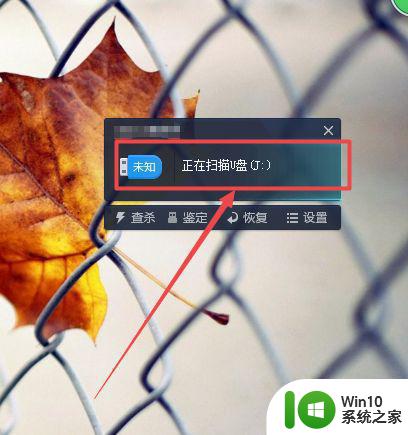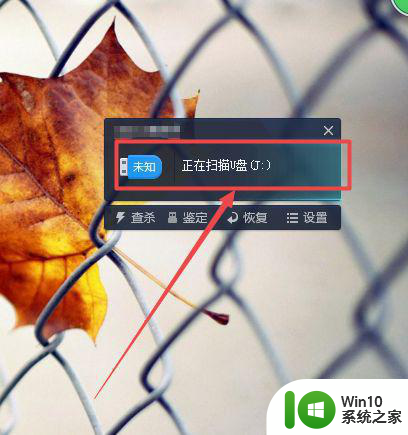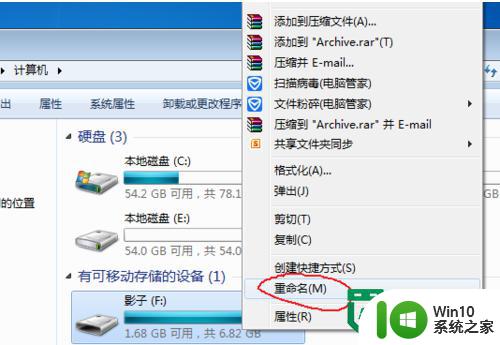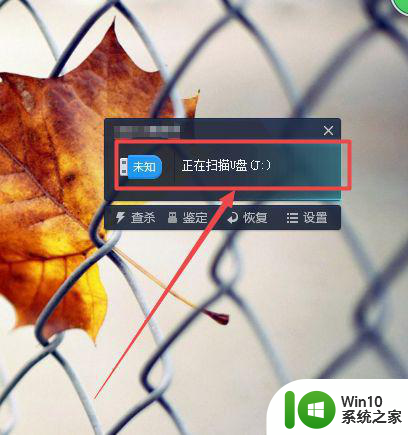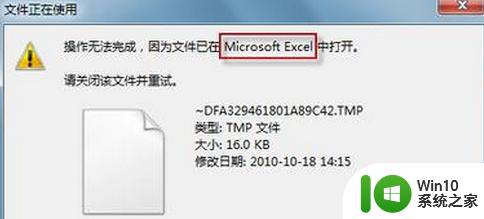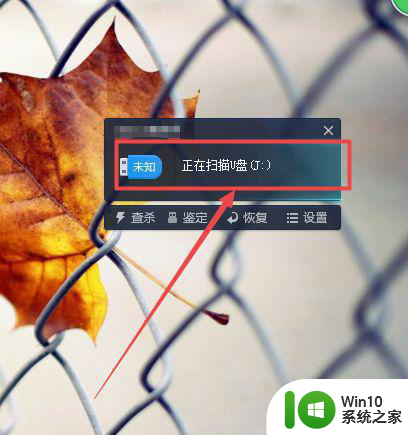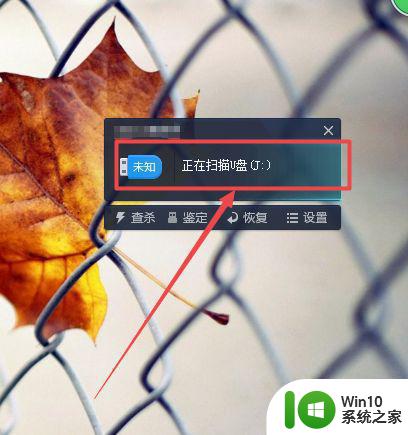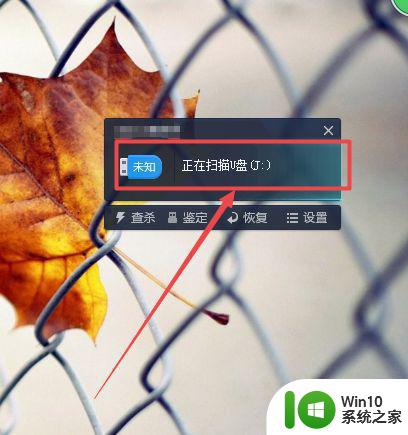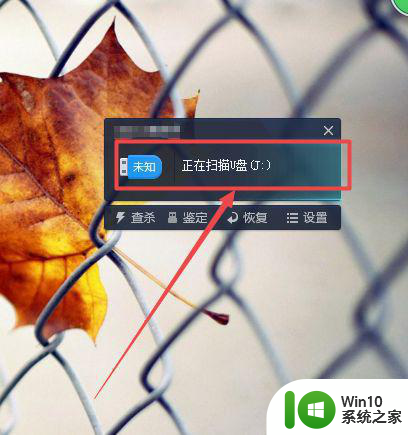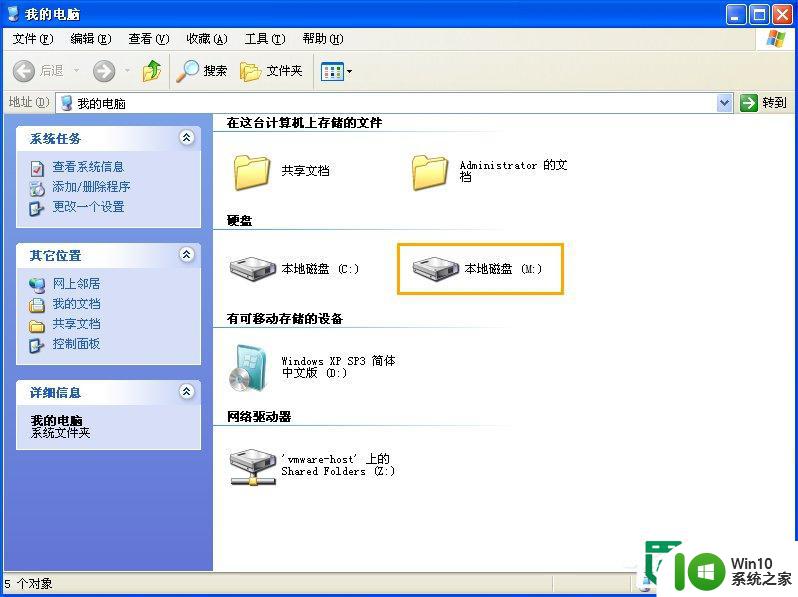如何修改优盘的名称 怎样让优盘显示自定义的名字
更新时间:2023-05-17 09:50:07作者:yang
如何修改优盘的名称,怎样让优盘显示自定义的名字?有时候我们在使用U盘的时候会对它的名称有所要求,比如我们想要让优盘显示我们自己喜欢的名称,或者是为了方便识别和分类管理,需要将优盘的名称修改为特定的命名方式。不过并不是所有人都知道这样的操作方法,下面我们来看看实现这一目的的具体步骤。
具体方法:
1、首先,需要将U盘插入到电脑的USB接口处,记得插紧点哦,不然电脑没法识别的哟。

2、接着打开我的电脑,显示当前电脑中的所有盘符,此时,U盘就在最末尾。
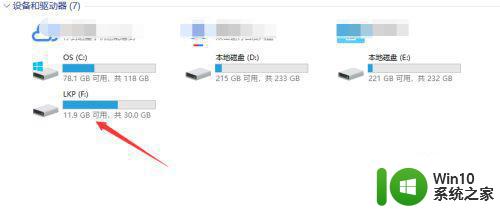
3、鼠标右键选择该U盘,在右键弹出菜单中选择属性。
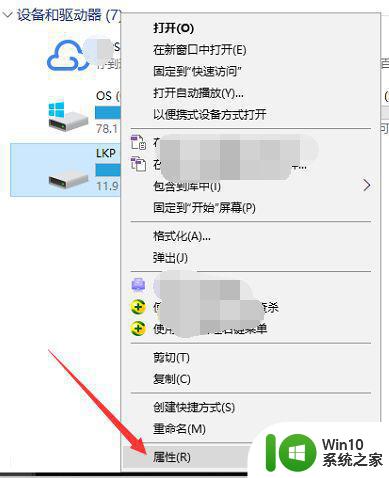
4、然后弹出属性窗口,上方的名字是可以修改的,比如小编修改成经验。
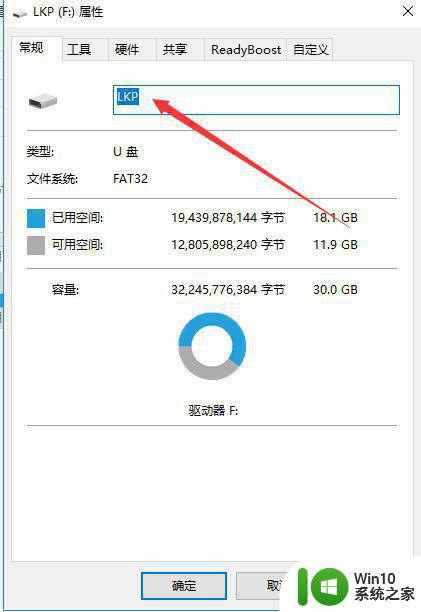
5、修改完成后,点击底部的确定按钮。
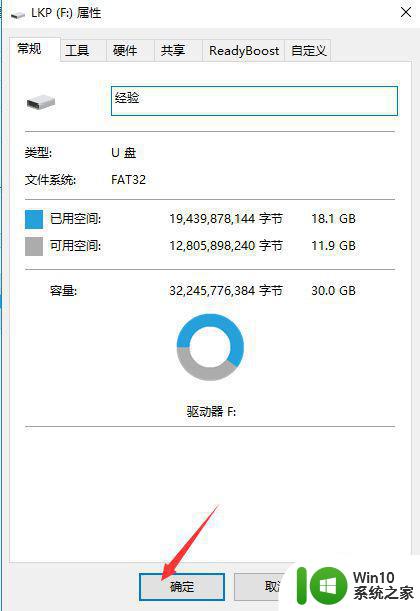
6、当然我们还可以咋鼠标右键菜单中选择重命名。
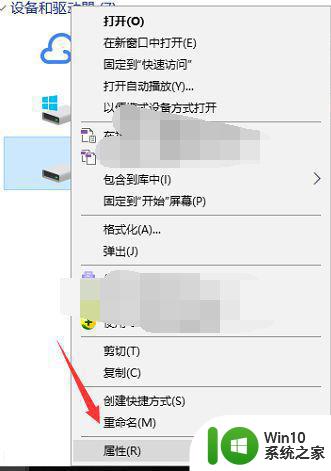
7、这样就可以直接在名称上修改我们要设置的名称,更加快速。
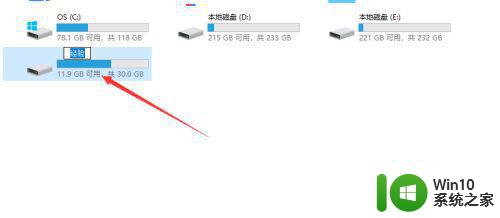
修改优盘名称和让其显示自定义的名字非常简单。只需要按照上述步骤依次操作,就可以实现你想要的效果。无论你是为了区分多个优盘,还是为了让它更加个性化,这个方法都是非常实用的。希望这篇文章能帮到你。